PDF-fájl készítése
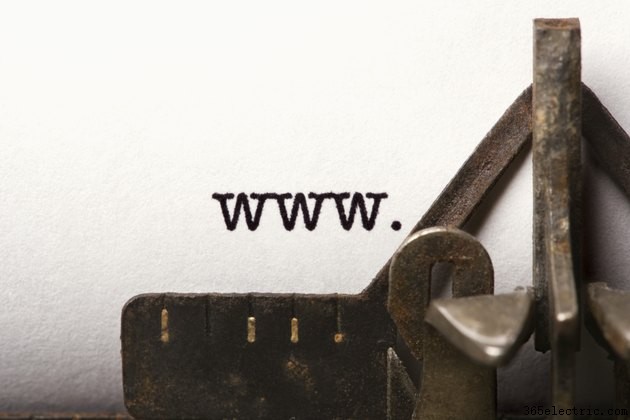
Bár a Windows képes megjeleníteni Adobe PDF fájlokat, nincs beépített módja ezek létrehozásának. Azoknak, akiknek képeket vagy dokumentumokat PDF-fájlokká kell konvertálniuk, speciális szoftvert kell használniuk, amelyet külső gyártók hoznak létre. Ha egy fájlt PDF formátumba kell konvertálnia, azt gyorsan megteheti anélkül, hogy bármilyen szoftvert telepítene a számítógépére. Számos online szolgáltatás lehetővé teszi, hogy ezt a feladatot bármilyen számítógépről ingyenesen elvégezze.
Konvertálás az Online PDF konverter segítségével
1. lépés
Nyissa meg azt az alkalmazást, amely a konvertálni kívánt dokumentumot vagy képet tartalmazza. Ha például egy weboldalt PDF formátumba szeretne konvertálni, keresse fel a weboldalt a böngészőjében. Ha egy Word-dokumentumot szeretne PDF formátumba konvertálni, nyissa meg a dokumentumot a Wordben.
2. lépés
Kattintson az alkalmazás "Fájl" gombra, és válassza a "Nyomtatás" lehetőséget. Az alkalmazás megjelenít egy párbeszédablakot vagy panelt, amely lehetővé teszi a nyomtató kiválasztását a legördülő listából. A doboz neve általában „Nyomtató”.
3. lépés
Kattintson erre a legördülő listára, és válassza a „Microsoft XPS Document Writer” lehetőséget. Kattintson az "OK" gombra a "Fájl mentése másként" ablak megtekintéséhez. Ez az ablak felsorolja a merevlemez mappáit és fájljait.
4. lépés
Kattintson arra a mappára, ahová menteni szeretné a fájlt, és írja be a fájl nevét a "Fájlnév" szövegmezőbe. Kattintson az "OK" gombra. A Microsoft létrehoz egy XPS-fájlt, és elmenti a mappába.
5. lépés
Keresse meg az Online PDF-Converter webhelyet, és kattintson az "Egyéb fájlok konvertálása" gombra a merevlemez fájljait megjelenítő fájlkiválasztó ablak megnyitásához.
6. lépés
Kattintson duplán a létrehozott XPS-fájlra a kiválasztásához.
7. lépés
Kattintson a "Konvertálás" gombra, és várja meg, amíg a webhely PDF formátumba konvertálja a fájlt. Amikor az átalakítás befejeződött, megnyílik egy párbeszédablak. Kattintson az ablak "Fájl mentése" menügombjára, majd kattintson a "Fájl mentése" gombra a PDF-fájl merevlemezre mentéséhez.
Konvertálás a Google Dokumentumok használatával
1. lépés
Keresse meg a Google Dokumentumok webhelyét. A Google Dokumentumok szolgáltatás lehetővé teszi a fájlok ingyenes online tárolását. Használhatja fájlok és PDF-fájlok konvertálására és letöltésére is.
2. lépés
Jelentkezzen be Google Fiókjába, ha rendelkezik ilyennel, írja be e-mail címét és jelszavát a Bejelentkezés oldal szövegmezőjébe. Ha nincs Google-fiókja, kattintson a „Regisztráció” gombra, hozzon létre egy fiókot, és térjen vissza a Google Dokumentumok oldalára.
3. lépés
Kattintson a "Feltöltés" gombra, és válassza a "Fájlok" lehetőséget a fájlkiválasztó ablak megjelenítéséhez. Ez az ablak tartalmazza a számítógép fájljait és mappáit.
4. lépés
Keresse meg a PDF formátumba konvertálni kívánt fájlt, és kattintson duplán a fájl kiválasztásához. A fájl feltöltéséhez kattintson a "Feltöltés indítása" gombra. Amikor a feltöltés befejeződött, a fájl megjelenik a képernyőn.
5. lépés
Kattintson a jobb gombbal a fájlra, és válassza a "Letöltés" lehetőséget. A Google Dokumentumok megnyitja a Konvertálás és letöltés párbeszédablakot. Kattintson az ablakban megjelenő legördülő listára, és válassza a „PDF” lehetőséget.
6. lépés
Kattintson a "Letöltés", majd a "Fájl mentése" gombra. Ezután kattintson az „OK” gombra a konvertált PDF merevlemezre mentéséhez.
Konvertálás PDF24 használatával
1. lépés
Látogassa meg a PDF24 webhelyet. A webhely lehetővé teszi a képek, dokumentumok és PDF-ek konvertálását is.
2. lépés
Kattintson a "Tallózás" gombra a Fájlfeltöltés ablak megnyitásához, amely megjeleníti a merevlemez fájljait.
3. lépés
Kattintson duplán a konvertálni kívánt fájlra, és írja be e-mail címét az "E-mail megadása" szövegmezőbe.
4. lépés
Kattintson a "Konvertálás és küldés" gombra, és várja meg, amíg a webhely létrehoz egy PDF-fájlt. Az átalakítás befejeztével megnyílik egy párbeszédablak. Kattintson az ablak "Letöltés" gombra, majd kattintson a "Mentés" gombra a PDF merevlemezre mentéséhez. Ha szívesebben szeretné elküldeni a PDF-fájlt az e-mail fiókjába, kattintson a "Küldés" gombra, és ellenőrizze e-mail fiókjában a PDF-et.
Tipp
Ha már bejelentkezett a Google Dokumentumokba, akkor nem kell bejelentkeznie. A Google Dokumentumok oldala automatikusan megjelenik.
